怎么用U盘安装系统
- 分类:教程 回答于: 2016年08月15日 00:00:00
对于一些没有光盘的电脑或者光盘坏了的,又要装系统,那么怎么办呢,这个时候就要用上U盘了,那么U盘装系统怎么装,下面就给大家说说用U盘装系统怎么装,用U盘装系统装Win7已经不是什么新鲜事,下面就一步一步教大家学会用户U盘装系统,懂了怎么如何用U盘装系统,装Win7系统,一通百通,无师自通也能学会用U盘安装XP、Vista、2008操作系统。
第一步:制作前准备及注意事项
1.下载一键U盘装系统软件:(注意:电脑内存不能小于512MB;U盘的容量不能小于256MB;),下载官网(http://www.upanok.com/),
2.下载win7系统到你的硬盘中(注意不是下载到U盘里)
第二步:安装一键U盘装系统软件制作启动盘
安装完成后,双击打开一键软件,画面如下图:插入U盘点击“刷新”按钮。点击下拉菜单,选择你的U盘,点击“开始制作”按钮(如图所标,1.2.3步骤)
(注意 操作前备份重要数据)

等待2分钟左右,会有下图的提示,此时可以弹出你的U盘,然后再从新插入

当你再次插入的时候会提示“制作成功”,此时你就可以使用了。

注意:由于U盘系统文件隐藏,你会发现u盘空间没多大变化。请不要担心此时没有制作成功
除3.1版本外,其他版本制作后直接打开U盘会可能会提示格式化U盘,此时,不要点击确定,你可以弹出U盘重新插入即可。
第三步:系统文件下载及放入
下载的GHOST系统,复制到你的U盘中;
第四步:重启,设置USB为第一启动盘(提示:请先插入U盘后,开机设置启动项)
常见的两种设置方法:
第一种:开机直接启动热键进入U盘系统,
第二种:开机设置BIOS后,进入U盘系统,
如下图为BIOS界面:
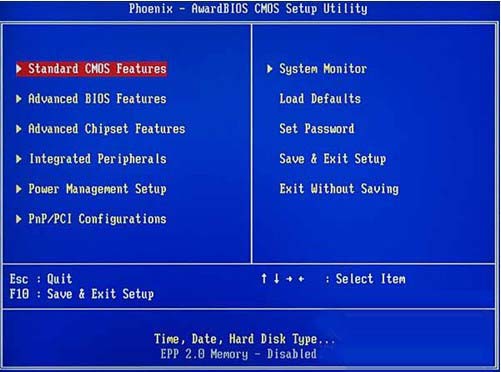
第五步:进入U盘系统启动菜单界面
系统恢复用两种办法,第一种是在PE中恢复系统,第二种是不进直接还原的C盘
今天我们使用进入PE恢复系统:如下图所示:运行winpe

PE启动中,启动过程中会出现下面的界面,由于电脑的型号有所不同,可能会需要1-3分钟等待,请勿着急

如果你的电脑在启动PE时出现蓝屏,请查看硬盘为什么工作模式,如果为AHCI模式,可以调成IDE模式即可。调换后可再一次尝试进入PE。
第六步:进入WindowsPE恢复系统
PE里面有很多工具
今天我选择一个比较简单的工具,用ONEKEY(一键安装克隆版系统)进行恢复系统
如果你需要分区,可以用DiskGenius图形化分区工具

选择你要恢复的系统文件,(就是刚刚下载的win7系统)选择完后点击确定,如下图

确定是否恢复系统,下图所示:选择是

注意:如果用onekey找不到或者打不开你的系统文件,那么请将你的系统文件解压,然后再用ONEKEY试一下,切记系统文件命名时候,请不要使用中文命名
恢复系统,下图所示:
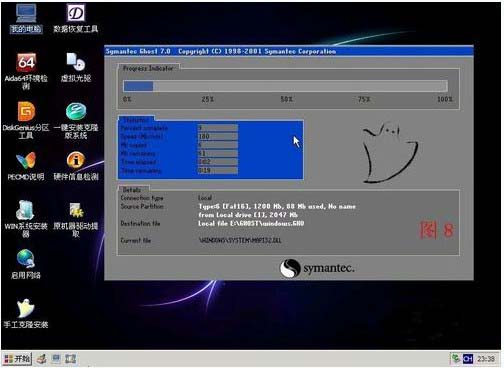
等恢复完成后重启计算机,重装完毕。
至此,用U盘安装win7系统完毕!安装xp的方法与此相同。用U盘安装系统就完成了,是不是都学会了如何用U盘装系统了呢.
 有用
64
有用
64


 小白系统
小白系统


 1000
1000 1000
1000 1000
1000 1000
1000 1000
1000 1000
1000 1000
1000 1000
1000 1000
1000 1000
1000猜您喜欢
- 安全卫士:保护您的网络安全..2023/12/09
- 教你台式电脑功率一般多大..2021/09/03
- 老友装机大师安装winxp/7/8/10系统教..2019/10/15
- 电脑显示器黑屏怎么办2022/08/03
- 戴尔电脑蓝屏的原因是什么..2022/08/09
- 想知道台式电脑系统崩溃了如何重装系..2023/04/01
相关推荐
- 电脑如何重装系统 这两种方法需掌握!..2023/02/21
- 蓝屏代码0x000007b的解决方法..2022/01/13
- 进入路由器设置界面的方法..2023/11/30
- linux重装系统详细教程2023/01/11
- 知道番号怎么下载?快速获取番号下载方..2023/12/13
- u盘win7正版安装图文教程2016/11/08




















 关注微信公众号
关注微信公众号





